《painter》导入图片教程
用户需打开Infinite Painter软件,进入绘画操作界面后,点击“导入”按钮,在弹出的面板中选择“画廊”或相应文件管理器,定位并选中想要导入的图片,点击“导入为图片”,即可将图片作为图层导入到画布中进行编辑和创作,操作十分便捷。
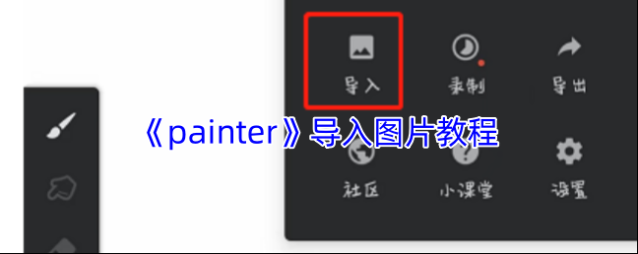
一、Painter导入图片临摹步骤:
1、打开painter软件,点击“新”图标,创建一个合适的画布尺寸,进入绘画操作界面。
2、在画布右上角点击三点图标,在选项窗口选择“导入”按钮,选择“相册”导入。
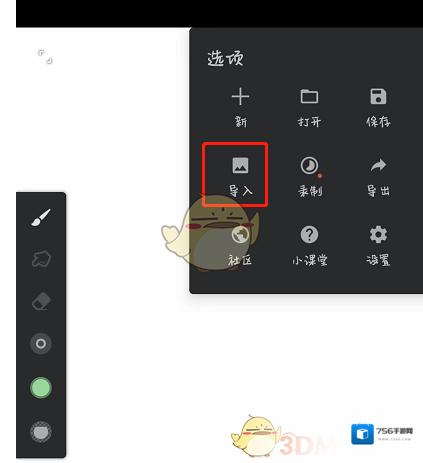
3、在相册里面选择我们需要的参考图片,然后会有弹出一个“导入为”的选项。
4、这里我们是临摹参考作用的,所以选择“参考”按钮,这样我们导入进来的图片是悬浮在画布之上的,不会影响到图层,还可以随意缩放。
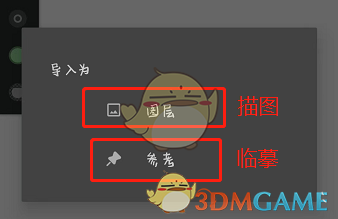
二、Painter导入图片描图步骤:
1、在我们创建好画布后,展开选项面板,选择“导入”按钮。
2、在相册中选择需要描图的线条图片,在“导入为”窗口选择“图层”按钮。
3、然后我们的图片会在画布上,我们还可以调整一下图片的位置和大小。
4、展开图层面板,将图片图层降低不透明度,新建图层进行描图即可。
本文内容来源于互联网,如有侵权请联系删除。

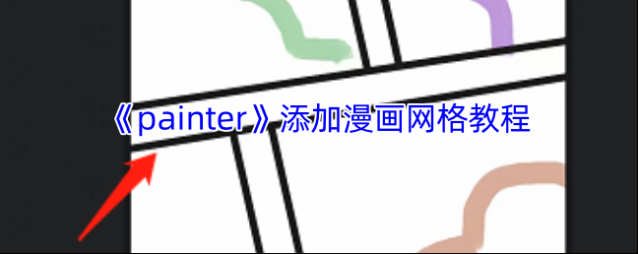
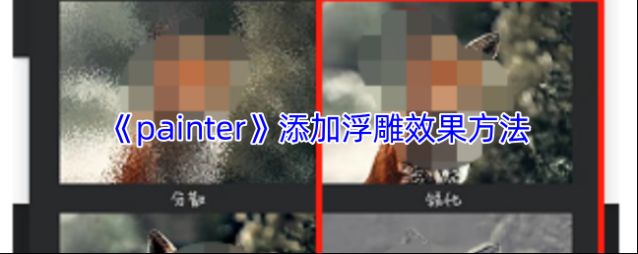
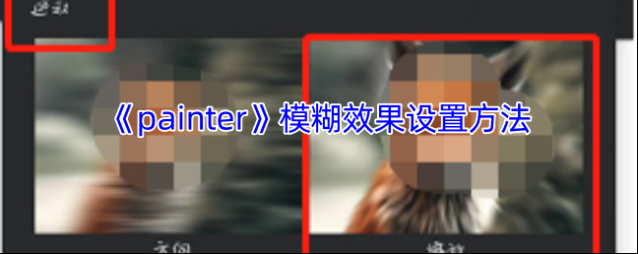
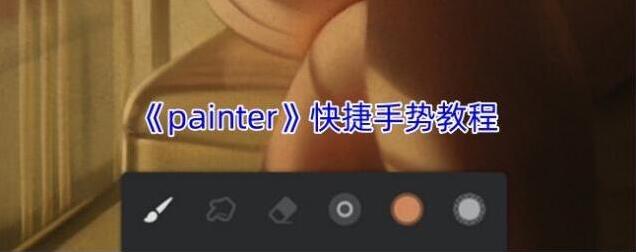
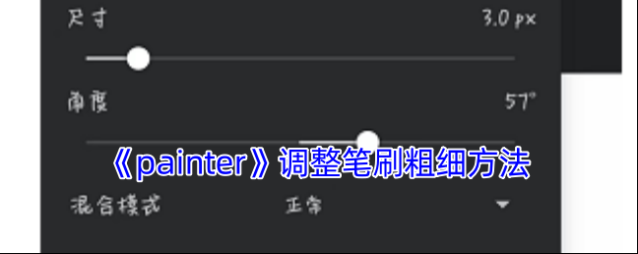
发表回复
评论列表 ( 0条)